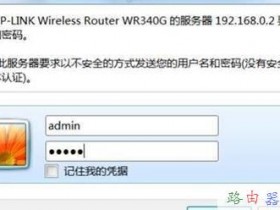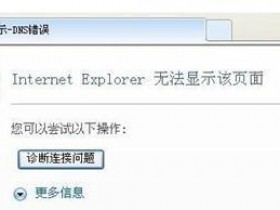- A+
TOTOLINKN630R路由器评测
搬了新家,当然要换点新东西。曾经摆在角落里的老旧路由器也是到了该换代的时候了。小米、迅雷以及极路由……,各式各样的智能路由器闪花了眼,这该如何选择呢?对于更偏向实用性的笔者来说,信号强弱与穿墙能力才是关键。最终笔者挑了一个传统的TOTOLINKN630R(以下简称“N630R”)回家,且看看它有些什么能耐吧!
外观简洁,一目了然
N630R的做工看上去十分细腻,表面并没有太多装饰,只是有着疏密有致的散热孔。各类指示灯规则的排列在N630R一侧,让用户能对N630R的工作状态一目了然。除了重启与WPS的按钮之外,N630R身上就再也没有多余的按键了,这让其看上去颇为简约。
配置简单,双频给力
仅仅是长得好看可不行,路由器还得用起来才知道好坏。连接上网线与电源之后,N630R就开始工作了。N630R的设置菜单都很简洁明了,就算是不会操作路由器的妹子,也能随着引导轻松搞定。而且在配置界面中还能清楚的看到网络端口的连接运行情况,方便故障排查。
在N630R的设置当中,有5GHz与2.4GHz两种不同的Wi-Fi频率,两种不同的频率使用起来真是各有千秋。笔者选用了《Wi-Fi速度测试》这款应用,来测一测N630R的实力。首先试用的是2.4GHz频段,连着上Wi-Fi之后,在相隔五米的客厅,笔者智能手机的信号一直保持在-10dBm(满格信号)。信号好不算啥,还得能穿墙才行。因此笔者走到了距离路由器最远(七米),还隔着两堵墙的阳台上,手中智能手机的Wi-Fi信号也能至少保持-69dBm(三格信号),上网的速度也没有受到太大影响,真正是家中无死角啊!而在切换5GHz频率之后,N630R的信号强度与穿墙能力就没有2.4GHz那么强了,同样隔着两堵墙,5GHz的信号只有-87dMb(一格信号),但使用5GHz,其传输速度却比2.4GHz快了不少,就算是在客厅用智能电视,连接无线点播超清的影片(8Mbps带宽),都完全不会卡顿。两种频率各有优劣,就看各位小伙伴们怎么选择啦。
除了基本的路由功能以外,N630R用处还不少呢—它还可以用来进行网络的桥接跟中继功能。如果小伙伴们有这样的需求的话,N630R应该能让人省心不少。不得不说,这样的N630R,确实是挺实用的。
小编点评
在智能路由器泛滥的当下,传统的N630R虽然看上去不是那么噱头十足,但其强劲的穿墙能力,让它基本做到房间无死角,且300Mbps的局域网连接速度可圈可点,其169元的价格也是性价比十足。作为家用的路由器来说,N630R绝对能够胜任。摈弃了那些智能的噱头,小身板的N630R,确实有着让用户满意的大能量。
会做生意的无线路由器TOTOLINKN550R
新时代的网络营销已经摆脱了单一互联网宣传的模式,微营销成为了主流,无线网络带来的便利也成为了关键所在,那么如何利用无线网络去实现自营销呢?无线路由器便是其中的枢纽,可是现在市场上的路由器大多是家庭或者企业专用,很少有致力于商业而专门研发的无线路由器,而这个时候TOTOLINK的一款N550R成为了商家所关注的焦点。为什么说N550R备受商家关注呢?主要还是取决于它的WIFI营销功能。
TOTOLINKN550R创新推出了WiFi广告推送功能,既提供了客户在排队等位时间过长无聊,可以供客户进行免费WiFi上网,又可对连接WiFi的客户进行了行业宣传,譬如近期推出的新品推荐,并自动记录收集客户信息,可以定期对新老客户进行广告营销,增加客户源。
且TOTOLINK N550R为了整个体系的稳定运行还设置了许多辅助功能,可以支持多种认证方式,分别是:微信认证、微博认证、QQ认证、手机短信认证、身份证认证等等一共高达十种认证方式,强大的多种认证功能,满足市场WiFi广告营销的需求。并且广告推送功能支持云端管理,一个账号即可解决多个店面广告推送内容,优惠信息、商家店铺信息增加客户流量。TOTOLINK N550R 还支持一键分享,当客户使用微博或QQ进行认证的同时,可以选择一键分享,达到智能分享商家信息、线上线下全天候帮助商家免费推送宣传广告、拉拢新老客户、减少商家不必要的宣传成本。
光有这些是不够的,还需要一个好的网速。该产品采用了11N技术,无线传输速率最高可达300Mbps,可满足智能手机、Pad、笔记本等终端同时接入,提供高效的数据传输,语音视频、在线点播等应用可流畅进行。内置美国Microchip专用放大芯片,超强信号发射,完美解决信号覆盖不到死角问题!其带机量可以支持最大50个认证客户端同时在线,超大带机量完美解决认证数不够的问题!
想把生意做起来就必须要把宣传做起来,要经商没有它可不行哦!天猫旗舰店目前仅需429元。
芸芸众生中的普通一员,TotolinkN880RZ路由器评测
对于路由器的发烧友来说,支持802.11ac、4x4 MU-MIMO技术并配置有千兆LAN口的旗舰级路由器显然是最好的玩具。然而对于大部分的普通家庭用户来说,他们可能只是需要一个非常普通的无线路由器,容易使用的同时速度不算太慢,而且价格要亲民。类似这样的产品在市场上是非常的多,Totolink N880RZ就是芸芸众生中的一员。
Totolink N880RZ路由器基于入门级的Realtek RLT8196E处理器平台打造,配置有32MB内存和4MB内置存储空间,2.4GHz单频段设计,支持2x2 MIMO技术,无线网络的理论最高网速为300Mbps。作为特色,N880RZ采用了阿里云安全核心,支持通过阿里小智APP进行远程遥控,目前市场售价为人民币79元。
N880RZ路由器采用传统的方形盒子设计,配置有3条外置5dBi增益天线,天线布置在路由器的右侧,每条天线都有一定的活动空间,用户可以根据自己的需要进行调整。
三条可以调整角度的5dBi外置天线
后置I/O接口部分,由于N880RZ定位在入门级,因此其并没有提供USB接口,仅提供有4个百兆级LAN接口和1个百兆WAN口。
位于路由器正面的状态指示灯
Totolink N880RZ路由器非常注重散热,因此其在外壳上布置了大量的散热孔,不仅是正面顶盖,侧面甚至是底面都做了大面积的开孔设计。
N880RZ路由器的底面
路由器侧面贴有其基本信息
N880RZ路由器及其附件合照
N880RZ标配DC9V 0.5A电源适配器
Totolink N880RZ路由器拆解
Totolink N880RZ路由器的拆解非常简单,只需要卸下底盖上的四个螺丝(位于橡胶垫脚下方),拿掉底盖就可以了。
Totolink N880RZ的主要芯片都布置在PCB正面,三条外置天线则是焊接在主板上的。考虑到N880RZ仅支持2x2 MIMO,而且只有2.4GHz频段,因此其实际上只需要2条天线即可满足规格上的需求,多出来的一条天线主要是起辅助作用。
Totolink N880RZ路由器采用Realtek RTL8196E处理器作为主控,这款处理器常见于入门级平台,其整合有5个百兆级LAN接口,N880RZ的4个LAN和1个WAN接口都是直接由RTL8196E处理器直接提供。
来自晶豪科技ESMT的SDRAM芯片,容量为32MB。
容量为4MB的闪存
Realtek 8192ER网络芯片,2.4GHz频段,支持802.11n标准和2x2 MIMO。
N880RZ的LAN网络模组
N880RZ的WPS/重置功能都做在同一个按钮上,短按是WPS,长按5秒是重置。
Totolink N880RZ路由器固件解析
Totolink N880RZ路由器的固件采用阿里云安全核心打造,可支持使用小智APP进行远程管理。不过从其固件的界面以及功能来看,Totolink N880RZ只能算是一款传统型路由器,其并不支持用户自行扩展路由器的功能。
在功能上来讲,N880RZ只是一款普通的家用路由器,并没有什么让人眼前一亮的特色,不过在工作模式的设置上其还是些特别之处。N880RZ提供有4种工作模式,其中网关模式也就是常规的路由模式,桥模式则是作为无线AP使用,中继模式则是充当无线网卡使用。
最特别的是WISP模式,这个模式是把网关模式和中继模式整合在一起,路由器在充当无线网卡使用的是同时,自身也会扩展出独立的局域网,简单来说此时的无线连接相当于WAN口而不是LAN口。如果用户需要无线连接其它网络,又不想对方访问自己的PC,就可以使用WISP模式使自己的PC处于独立的局域网中。
以下是Totolink N880RZ路由器的固件截图(图片均可点击放大)
阿里小智APP试用
Totolink N880RZ使用阿里云安全核心打造,可支持阿里小智APP远程管理,不过其目前仅支持远程开关WiFi、查看已连接设备、定时开启/关闭WiFi三个功能,不支持远程设置路由器,因此从功能上来说是聊胜于无 。
阿里小智APP界面
可支持WiFi或移动网络云端管理
支持定时开关WiFi
Totolink N880RZ无线网络吞吐量测试
首先来看看Totolink N880RZ在无线网络吞吐量上的实际表现,我们的测试平台主要是两台桌面PC,其中一台桌面PC(以下称为测试机)配置包括有Core i7-3770K处理器(默认频率)、华硕Maximus V Formula主板、双通道8GB内存(4GB*2)内存以及富士通128GB固态硬盘,显卡为英特尔HD Graphics 4000核显;另一台桌面PC(以下称为工作机)配置有Core i5-3570处理器(默认频率)、华擎B75M-ITX主板、8GB内存以及浦科特M5Pro 128GB固态硬盘,显卡为HD Graphics 2500核显。两台桌面电脑均使用Windows 7 SP1 64-bit旗舰版系统。
网络吞吐量测试所使用的软件是IxChariot 6.7以及配套的EndPoint 7.3,两套测试平台均安装EndPoint 7.3,IxChariot 6.7则安装在测试机上。测试时使用的无线网卡为网件A6210,这是一款性能较好的USB 3.0接口无线网卡,属于AC1200级别产品,可提供300Mbps+867Mbps的理论网速。
IxChariot 6.7软件
IxChariot 6.7是目前比较常用的网络效能测试软件,其可以进行网络吞吐量、带宽、响应时间等多种测试。在测试中我们仅建立一个IxChariot测试进程,不过测试中有分为单路单向上行、单路单向下行、双路双向并行、10路单向上行、10路单向下行五个测试,其中上行测试是从测试机发送数据至工作机,而下行测试则是从工作机发送数据至测试机。
测试时工作机IP设置为192.168.1.2,测试机IP设置为192.168.1.3,考虑到现实使用的需要,路由器的无线网络均启用WPA2安全模式,设置有8位数密码,并启用DHCP服务。
Totolink N880RZ路由器只提供有2.4GHz频段无线网络,支持2x2 MIMO,理论网速为300Mbps。在我们的测试平台中,其无线网络吞吐量的最高成绩为89Mbps,这个成绩从数字上来看是偏低的,主要原因是受到了百兆LAN接口的制约,在日常上网中还问题不大,但是要在局域网内传输文件特别是体积达GB级的文件时,用户恐怕得耐心等待一段时间了。
以下是N880RZ的无线网络吞吐量测试成绩:
2.4GHz频段单路单向下行
2.4GHz频段单路单向上行
2.4GHz频段10路单向下行
2.4GHz频段10路单向上行
2.4GHz频段10路双向并行
Totolink N880RZ路由器LAN性能与NAT效率测试
现在要看的是Totolink N880RZ在有线局域网即LAN方面的性能,在测试中我们选择路由器的两个LAN接口来连接测试机和工作机,测试方法与无线网络效能测试的相同,不过考虑到有线网络比无线网络更加稳定,因此我们直接进行多路测试,而不进行单路测试。
除了LAN方面的性能测试外,我们还对路由器的NAT转换效率进行了测试。NAT(Network Address Translation)即网络地址转换,是要让本地局域网内部设备访问外部互联网,就必须用到NAT功能。目前NAT转换效率衡量路由器性能的一个重要指标,一般来说与路由器CPU性能以及是否支持NAT硬件加速等有关。对家用级路由器而言,目前NAT转换效率可以用LAN to WAN的实际速率来进行展示。
由于Totolink N880RZ路由器仅配置有百兆级别的LAN和WAN接口,因此其LAN和NAT性能测试的成绩均在百兆一下,其中LAN方面在10路单向测试中可以跑出89Mbps的成绩,而NAT的转换效率则为93Mbps,均符合百兆接口的水平。
LAN网络10路单向下行
LAN网络10路单向上行
LAN网络10路双向并行
NAT效率测试
Totolink N880RZ路由器网络覆盖强度测试
网络覆盖范围的测试是在我们的办公环境中进行,共计测试4个不同的地点的2.4GHz频段网络强度,测试的设备是华硕S300CA笔记本电脑(安装英特尔AC7260无线网卡),通过Wirelessmon软件直接检测路由器的2.4GHz频段信号强度,通过信号强度的高低来判断网络覆盖的范围。
Wirelessmon软件
信号强度的单位是dBm,按照无线网络相关标准规定,当接收设备接收到的信号强度相当于功率1mw时,信号强度就是0dBm,具体的计算公式为“dBm=10log(X)”,其中X使用的单位是毫瓦(mw)。当dBm为负值的时候,就相当于接受到的信号功率不足1mw。
目前对于信号强度好坏的判断并没有统一的标准规范,不过业界一般以-75dBm作为分界线,无线网络的信号强度若低于-75dBm,则有可能会造成比较明显的网络延时或者是掉线等问题。
网络强度测试环境如上所示,首先我们来说说各个点之间的关系。路由器放置在办公室的中央,A点与路由器相隔约2米,两者之间没有障碍;B点距离路由器约15米,间隔了一堵15cm厚度的砖墙;C点与距离路由器在8米左右,中间间隔了一堵15cm厚度的砖墙和一堵厚度不少于35cm的砖墙;D点与路由器的距离约为10米,一堵15cm厚度的砖墙以及一个宽度约2米采用木板间隔的杂物间。
Totolin N880RZ属于入门级路由器,因此我们把它的网络覆盖成绩放在之前入门级智能路由器的相应测试成绩中进行对比,可以看出它的网络信号表现基本上与其它入门级路由器处于同一水平,基本上可以满足大部分家庭的日常使用,只是在距离较远或者间隔较多障碍物的情况下信号会有明显的下降。
总结:入门级产品,可以满足普通家庭的基本需求
现在入门级的路由器产品比比皆是,当中有智能路由,也有传统路由,Totolink N880RZ不过是芸芸众生中的一员,它的性能不是很强,但仍然可以满足普通家庭用户的使用需求,基于阿里云安全核心打造的它也支持阿里小智APP,虽然功能不算丰富,但也算是有自己的特色。
不过正如我们的测试结果显示,Totolink N880RZ在各方面的表现其实相当普通,而且79元的价位也有很多表现接近的产品,它很容易就会被淹没在众多产品之中,即便它支持阿里小智APP,但毕竟功能单一,就整体而言更多地是一种点缀,对消费者来说很难起到决定性作用。
因此对于Totolink N880RZ来说,想要在产品的海洋中突围而出,目前来看还必须要在自己软实力上进一步加强,尽可能地通过阿里小智APP扩展自己的功能或许是个不错的方向。
韩国TOTOLINK路由器设置
大家好,今天我们来看一下韩国TOTOLINK 的设置方法,在此小编想告诉大家,此款路由器在韩国 国内是第一品牌喔 稳定性高,性价比高,售后服务高,更重要的是价格还比国内某大牌子还低,(市场不透明,你懂的)
第一步:路由器的充电器插上电,把入户的宽带网线(或者电话线)连接到路由器的WAN口后查看路由器表明相对应的口灯亮。
第二步:由路由器的LAN口1-4 出来一根网线接到电脑。如下图
第三步: 右键 点属性 ,右键点属性 双击Internet 协议 选择自动获取后点确定。
第四步:双击桌面浏览器 输入192.168.0.1 如下图
进去后如下图在这个界面了可以直接设置PPPOE拨号上网宽带和密码,还可以设置个人无线密码!
第五步:很简单重启路由器就OK了!
第6步:当然是上网,,玩游戏了。
TOTOLINK无线路由器设置教程之无线中继 TOTOLINK无线路由器设置教程之无线中继
准备工作
假设:A路由器为上一级无线路由器,TOTOLINK的为B路由器,B现在要中继A的信号。
TOTOLINK 路由器的默认IP为192.168.0.1.
将电脑网卡与路由器的LAN中1-4口其中一个连接,这时网卡会从TOTOLINK上得到一个IP 地址。
设置成功后,网线便可以去掉了,只要TOTOLINK 保持通电就可以用无线上网了。
登陆
打开IE 浏览器,在地址栏输入TOTOLINK 路由器的管理IP 地址:192.168.0.1,
出现登陆窗口,路由器默认的用户名和密码均为admin,输入正确后点“登录”。
宽带设置
如下图连接好宽带网线。路由器有5 个网口,注意看标识,其中有一个网口颜色不同的则为WAN,是用来接宽带网线的。
看上图填写好信息后。点击“应用”
中继设置
提示:设置方法同样适用于CMCC和chinaNet信号中继。
①注意事项
AB两台无线路由器的IP必须要错开,否则不能中继。
假设A无线路由器的IP地址也是:192.168.0.1,那么我们要将B无线路由器的IP地址改成不一样的IP地址,比如:192.168.2.1.什么是网段,如果不懂的话百度一下就OK!
请在设置中继前必须要设置好网段。
②设置步骤
1.在“系统模式”中,将工作模式设为“无线ISP”:
注意:要用网线连接设置,如果用无线网卡连接会发现路由信号消失!这是正常的,请再插入网线连接设置。
2.在“无线设置”“基本设置”,然后使用“站点扫描”搜索信号:
点“站点扫描”开始搜索信号:
如果是CMCC、ChinaNET的信号通常是没有加密的,则不需操作此步,直接
点“连接”按钮:
提示成功或失败,成功后点确定返回;如果失败检查密码是否对。
注意:点“确定”返回后,不要再点返回页面那个“应用”的按钮,否
则会失效的。
3. 查看是否成功中继
点系统状态,看路由器的信息来判断:
4. 通常到此就设置完成了,实现了无线转成有线。
如果还需要路由器再发射无线信号出来,还要再设置:
用无线网卡可以搜到中继后的信号了
5. 中继信号的加密设置
打开“安全设置”,选择对应SSID:
小身材大信号TOTOLINKEX300便携式路由器体验报告
手机、平板、笔记本已经逐渐成为大家工作生活中不可或缺的“必需品”,这也从另一方面证明我们已经越来越离不开网络了。但由于3G无线网络资费偏高,便携式无线路由就成为精打细算用户的一个网络补充品。最近 TOTOLINK推出了旗下首款300Mbps的便携式无线路由器EX300,下面笔者将为大家带来体验报告。
可更换插头设计 能使用不同制式的插座
EX300与常见的便携式无线路由还是有一定区别,外观上比常见四四方方的便携式路由器更加活泼,双天线设计让人一看就知道它是一款300Mbps的路由器。从路由器上面的电源键和WPS功能键可以看出,它虽然是便携式路由器,不过它的功能并不会因此减弱。此外,值得注意的是EX300背面的供电插座设计,其电源插头采用了可拆卸式,插头和机身分离,安装和拆卸都非常方便,就算是在外国也可以使用多种不同制式的插头,只要更换随机附带的国标制式插头即可。
设置功能不输家用路由器
进入到路由器的设置界面,我们可以发现TOTOLINK EX300的配置非常简单,入门级用户也可以轻松使用。EX300支持无线中继和无线AP两种模式,中继设置也非常简单,只需选择“中继”模式,然后点击“搜索AP”,即可打开一个新的页面,里面是EX300搜索到的AP,然后我们再选择一个要扩展的AP的SSID并输入无线密钥可。EX300还具有无线的高级设置,堪比普通的家用型路由器,用户可以设置发射功率、发射脉冲等高级选项。
无线信号强度让人满意
无线信号的强弱是检验路由器性能的最好标准,我们分别进行了2米的无障碍距离和20米距离的水泥混合墙面的进行测试,考虑到环境的复杂性,测试结果仅供参考。所示,EX300的无线信号覆盖能力还是非常不错的,透过三堵墙的20米穿墙信号也可以让人接受,和一般家用路由器的水平相当。
评测总结:
通过实际体验可以发现,拥有便携式外形设计的TOTOLINK EX300,其性能并不输给家用路由器,并且还支持无线AP和无线中继两种模式。无论是对家庭用户还是商旅用户来说,EX300都是非常实用的产品。不过感觉EX300未来的升级产品还是有进步的空间,例如可以升级支持3G网络或将天线转为内置之类,我们也可以期待TOTOLINK未来能开发出更成功的产品。
立足最新消费电子产品行情,放眼全球消费电子前沿动态,全面指导理性健康的消费电子产品购买,更多精彩内容请关注《消费电子》杂志微信,按帐号:1677147594查找添加或扫一扫下图的二维码。快点加入我们的大家庭吧!
TOTOLINKA850R双频AC路由器开箱评测
(来自什么值得买)跟同事合租的房子,原来自带有个TP的无线路由,很古早的那种,虽然还能用,但连接设备稍微多点 ,就容易堵塞,要重启,所以室友周末跑去华强北搞了个路由。
其实本来一开始是打算叫他搞个TP三杰(TP,水星,迅捷 的产品基本都是同一个产品挂3个马甲在卖)
因为不折腾,就是下班回家上网而已,高性能型号跟可刷机,多功能对我们来说都是浮云
昨天没想到拿回来 是这个 TOTOLINK的 A850R
包顺丰 TOTOLINK A850R 11AC 双频 千兆 大功率 无线穿墙王路由
价格¥269天猫
关于TOTOLINK之前听本地的广播,里面的主持人也有推荐过
价格倒是跟TP差不多,参数也还不错,入门级AC的配置。
背面就是一些介绍
好像网络设备包装都这样。。。
所有配件 不多也不少
说明书&介绍彩页
外观,也是白色为主
面板 装饰散热孔倒是开了很多,基本不担心散热问题
自带4跟5DB的外置天线 现在好像都流行内置了
电线分配算比较OK的 2+2 就是2根2.4G 2根5G的分配方案
重启键跟一键中继
指示灯部分 柔和的橘黄色
RJ45 依旧是标准的1+4
底部也有散热孔 刚好可以跟前面板形成对流
散热孔下面那个是底座固定用的
也可以这样接底座 底座有钉孔 可以固定在墙上
拆机部分:
因为手贱。。。而且发现其实很好拆,也不会影响保修
所以拆开给大家参考下
(螺丝孔就在底部的防滑胶下面,防滑胶用手稍微扣下就起来了)
PCB底部
天线不支持拆卸
做工参考
变压滤波器
螃蟹8197DL方案 算入门级里面还不错的方案 原生也支持USB,可惜没做
现在高端点的一般用博通 比如网件
入门点1XX-4XX 这些LINK 基本用螃蟹的方案
去年开始极路由跟一些国产路由 开始用MTK的方案
螃蟹的方案 虽然可玩度不如博通 MTK 但兼容性跟稳定性 算还可以了
只要厂商不要 缩水再缩水。。。
64M 内存
依旧螃蟹家的8192
2.4G的主控 速度最高300Mbps
也支持2×2 MIMO天线
螃蟹家的8812 5G主控
速度最高867Mbps
支持2×2 MIMO天线
2.4G+5G组合 最高千兆
界面,默认登录是192.168.0.1
登录之后有个简易操作界面 可以进行一些简单的设置
登录界面 算比较传统
2.4G 跟5G 的中继选项 都是分开单独设置的
信号强度可调 默认100%
APP
算是赶上潮流吧
有个简单的APP软件
基本就是一些比较简单的设置
当然好处就是 比用手机浏览器更加方便
信号对比测试:
之前的路由的TP老旧的WR340G 还是单天线
房间格局大概是这样,路由一般放在客厅沙发旁边
我是住在卧室一之前用TP的时候信号算不错
但卧室三 跟洗手间 因为隔了两堵墙所以信号会比较差
房间一测试
房间二 跟我的房间基本一样,以为都只隔一堵墙
房间三
洗手间
估计得益于2×2 MIMO天线 TOTOLINK的信号 在整套房子基本没什么衰减
房间都是-4x dBm 高强度信号
5G强度 不可避免的 就有衰减了 不过也很少用5G频道就是了
周末用了2天 倒是没之前堵塞情况 希望继续保持稳定了
也就求这个了
路由器也玩“双枪”?TOTOLINK双频路由器N600R评测 双频无线路由器有什么优势?那就是可以令无线网络更加稳定。要知道,我们无法保证无线路由器在任何时候都不掉线,在单频或者非双频无线路由器遭受掉线的时候只能等待其重新连接。但是,如果我们使用的是双频并发无线路由器,那就等于多了一个“预备”的路由器时刻为我们准备着。近期,TOTOLINK针对中小企业和高端家庭用户推出了新一代双频路由器N600R,下面就由小编带大家一同来体验它的性能和特色吧。
外观上秉承着简约的风格,采用纯白色的设计,最引人关注的无疑是其4条外置的天线。
通过测试结果可以明显地看出,A测试点由于距离近,所以信号很稳定,随着测试点的距离变远,信号出现小幅波动,但整体的结果还是可令人满意的。另外,无论A点还是B点,双频N600R路由器的无线信号相对来说比较稳定,并没有出现掉线等影响正常联网使用的情况发生。
进入Web界面能清晰地了解N600R的各项功能设置。
立足最新消费电子产品行情,放眼全球消费电子前沿动态,全面指导理性健康的消费电子产品购买,更多精彩内容请关注《消费电子》杂志微信,按帐号:1677147594查找添加或扫一扫下图的二维码。快点加入我们的大家庭吧!
穿墙能力惊人,TOTOLINKA850R路由器简单开箱体验
最近两年虽然智能路由器成为热门话题,但平心而论,我们要买一台路由器出发点仍然是想要方便稳定的无线网络连接,其它增值服务再多,网速不快、范围不广、设备兼容性不高的话就一切白搭。在我们先后尝试过各种以“智能”为卖点的路由器产品之后,最近我们收到 TOTOLINK 的千兆双频路由器 A850R,虽然它也提供了和 App 搭配之类的功能,一定程度扣上当下智能路由器的热潮,但对本身性能的强调才是产品的核心卖点。这也让我们“回到原点”,可以只在操作和网速方面去轻松体验这台路由器。
▲包装盒信息量比较大,除了产品外观,对千兆和 802.11ac 的支持被重点强调,对 ac 的支持不仅是提高速度(三倍于 802.11n 的速率。包装上的极速传输、超广覆盖范围其实也都和 ac 有直接关系),有不少用户可能会感觉家里的苹果设备和路由器之间兼容性一般,但如果换成 ac 路由器,这个问题一般会迎刃而解。
至于 2.4G 和 5G 倒是已经不新鲜了,双频路由器现在越来越多。A850R 支持最高无线传输速率到 1200M,包括 300Mbps 的 2.4GHz 和 867Mbps 的5GHz。
▲开箱之后就是这一套,包括一个支架,可以让路由器竖起来。
▲四根天线非常显眼,其中 2.4G 和 5G 各两根。
▲背后可以看到散热的区域,同时也有支架的插槽。
▲这样立起来很省空间,当然散热也更好(不过 A850R 正面和侧面也都有大量网格)。
▲后面比较传统,分别是电源、宽带口和 LAN 口。
▲WPS 快捷连接键和复位键做到一起了,不过手感很好且不会误操作,小孔的复位键需要用回形针之类的物件去捅。
▲这样就是全貌了。做工不错,透过网纹是可以看到里面的电路板的,这让散热性能值得信赖,同时 4 根天线可以根据需要旋转和翻折,对应不同的需求,另外上墙也可以。
▲指示灯的区域,看看它们都代表了什么功能。
▲工作状态。亮起来的橘黄色灯和白色路由器也挺搭配的。
▲传统的设置方式,虽然不像最近流行的傻瓜式流程,但仍然很简单,连接之后浏览器会自动弹出设置窗口,如果没有的话就是 192.168.0.1,用户名密码都是 admin。同时 TOTOLINK 提供了一个“一键设置”的选项,其实是对几种网络环境进行识别(这个环节还是要手动的)之后的自动适配。
▲TOTOLINK 也提供了 App,名字叫“TOTOLINK Wizard”,iOS 和 Android 两个版本都有,登录之后可以在手机上对路由器进行操作。
双频其实并不奇怪,千兆路由器现在也有很多,对于所谓“智能”的部分少了很多噱头的 A850R,我们就更加在乎它的网络连接能力。虽然在实际生活当中普通用户对这个环节敏感度(尤其是具体的数值)不会特别高,但我们还是通过 WiFi Explorer 来进行一下对比——尤其“穿墙”这个几乎每家路由器品牌都会强调的环节,看看 A850R 到底怎么样。
▲结果是很让人惊讶的(当然换句话说也不应该惊讶)。基本上看 Signal 就好了,正常状态下 A850R 的信号在排行榜上超过所有的对比项,其中也包括我们现在在用的华为立方(第二位的 LAB.v3)。
▲我们在隔了两堵墙的情况下继续测试,2.4G 的 A850R 仍然是第一,并且领先幅度更大一些,后面是几个型号的 TP-Link 以及华为立方。
当然这只是一个简单的测试,实际使用当中网速受环境等各种因素影响的可能性还有很多,但这至少对大众消费者来说是一个参考,A850R 在网上被冠以“穿墙王”之类的称号,从实际体验和测试的结果来看对得起这样的说法,至少相对于我们现有的设备而言,它是目前让我们在信号覆盖方面最放心的路由器,无论我们在会议室还是阳台上表现都相当稳定。
所以,如果一定要我们选择,我们知道现在的路由器有的有了内置硬盘,可以远程控制下载电影;或者是当一个 HTPC 或者电视盒子来使用,但网络质量仍然是我们面对一台路由器最在乎的事情。TOTOLINK 的 A850R 功能并不多,基础的功能也不“潮”(虽然有 App,但也确实非常务实地满足功能,并不花哨也不噱头),但它作为路由器可以让人相当放心,完全做好了自己的本职工作,这可以满足相当多返璞归真、回归到“路由器的基本”的用户人群了。
TOTOLINK A850R 无线双频路由器
参考价格 399 元
让无线更自由TOTOLINKEX750智能路由器
无线中继在前几年还是个很陌生的东西,当然前几年人们对于无线网络的要求并不高,能上就上不能上问题也并不大,家庭用户基本用一个中低端的路由就能够覆盖上房间内绝大部分面积,稍微技术宅一点的,可能会选择双路由桥接的方式拓展无线网络的覆盖,也是用的开心的。但是坦白来说,无线中继技术已经日渐成熟,无线中继器也早已不是新鲜事物,一款高品质的无线中继器,能让你的WiFi有实质性改变,何乐不为呢?
EX750是一款双频无线网络中继器,除了支持2.4GHz网络之外,也对日渐普及的5GHz网络提供了支持,支持最高750Mbps的无线传输速率,也可以像路由器一样设立独立的SSID,不过说到底,它最重要的功能还是起到拓展无线网络覆盖范围的作用。EX750的身材还算小巧,乳白色的外壳,看上去干净整洁,机身上两根天线长度甚至比A780R的天线还长,不过不算天线的话,机身正面的投影面积倒也是只有巴掌大小,放在家中并不会对于室内造成不便。
EX750在机身上提供了独立的电源开关、两个WPS配对按钮以及一个复位孔,插头使用了可拆卸设计,虽然感觉可拆卸的意义并不大就是了,机身正面有一列蓝色的指示灯用于指示EX750的工作状态,这些指示灯亮度其实还颇高,如果觉得造成困扰的话在设置页面之中也是提供了长期关闭和在特定时段关闭的选项的,很是贴心。EX750底部还有一个标准的RJ45网线接口,将EX750和电脑通过网线相连之后可以连接到网络,或是使用电脑进入EX750的管理页面,或者是将EX750当做一个无线接入点(AP模式)来使用,在某些只提供有线网络的场所也能够建立自己的Wi-Fi咯。
作为一款面对家庭用户的无线中继器,EX750首先使用起来非常简单,一键配对和手机端APP轻松的设置就能够让不熟悉网络设备的用户轻松地拓展自己的无线网络,对于商务人士来说,EX750的AP功能自然也是可以在只提供有线网络的办公室、酒店等场所轻松地建立属于自己的Wi-Fi网络,获取多设备接入能力,在功能性上面已经是做得非常全面了。
更为重要的网络性能方面,EX750首先是能够确实地将Wi-Fi网络的覆盖范围进行一定的拓展,在自家之中信号不好的地方放置一台EX750也能够省去来回找Wi-Fi信号的麻烦,支持2.4GHz和5GHz拓展更是迎合了中高端家庭用户对于5GHz网络的需求以及弥补了许多路由器的5GHz信号穿墙能力不足的缺点,对于大户型的家庭用户来说,自然是再实用不过了。